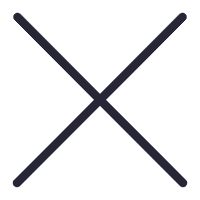
欢迎大家来到淮上苹果售后维修服务中心网站,关于“淮上苹果手机故障、淮上苹果无法开机、淮上苹果更换电池、淮上苹果进水维修、淮上苹果主板维修、淮上苹果更换屏幕”的问题,大家可以直接拨打我们网站的电话,我们有专业的苹果客服为您详细解答!
淮上苹果手机维修分享如何开启或关闭iOS 16主屏幕中的搜索功能
“搜索”是 iOS 系统中自带的一项实用的桌面快捷工具,此前用户只需要在主屏幕上下拉,即可开启搜索功能。但因为该功能没有显眼的标识,一些用户可能没有这个习惯去下拉打开,往往忽略了它的存在。
升级至iOS 16 后,你会发现锁定屏幕有了全新的变化。iOS 16主屏幕的变化虽然不像锁屏界面那样明显,但给大家带来了全新的搜索按钮和用户期待已久的电池百分比显示,iOS 16还支持自定义时间、日期样式以及小组件。
iOS 16 为搜索增加了全新入口集成在主屏幕底部的导航器中,轻点即可搜索任意信息。用户可以通过搜索快速找到 iPhone 的一些功能,或搜索网页、应用等等,非常方便快捷。
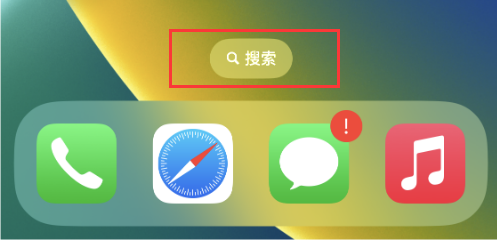
对于习惯了使用下拉方式来打开搜索栏的用户,如果不想在主屏幕中显示搜索功能,避免误触点选到搜索功能的话,也可以在 iPhone 设置中进行关闭:
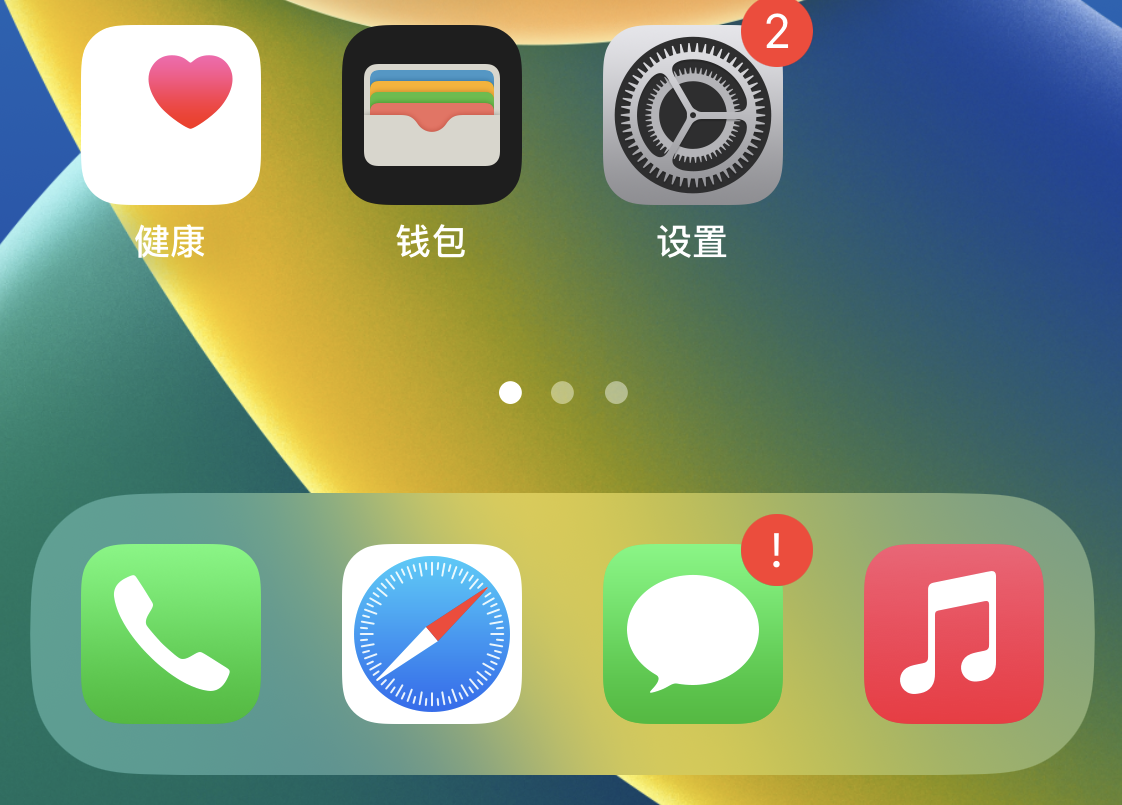
打开 iPhone 设置-主屏幕,在搜索下方关闭“在主屏幕上显示”按钮即可。
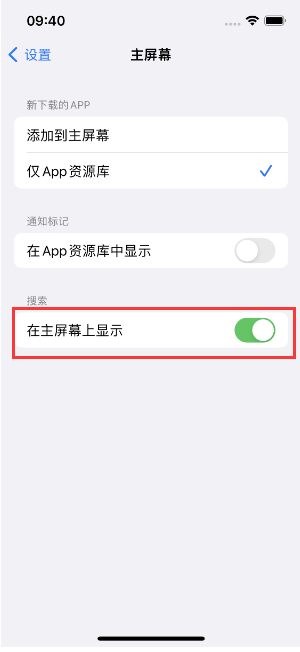
以上就是关于"淮上苹果手机维修分享如何开启或关闭iOS 16主屏幕中的搜索功能"的相关内容,希望对您有所帮助,更多关于iPhone实操教程,敬请关注淮上果维修.